PS调色教程:快速调出人物照片艺术深蓝色调
作者 菠萝小王子 来源 ps在线 发布时间 2009-09-23
原图

效果图

教程步骤如下
1、打开原图,创建渐变映射调整图层,然后把图层不透明度改为:50%

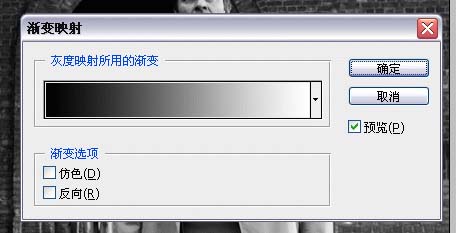
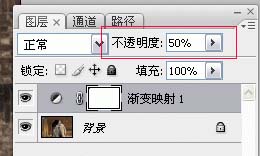
这个透明度,是根据照片得整体色彩来确定,并不适用于每张照片,觉得能达到你得目标了,就OK。现在得效果如下图

2、在图层上面建一个纯色画布.至于为什么不使用 新建图层-填充? 因为那样修改起来不方便咯,也是个人习惯。选择淡一些得和效果类似得蓝色....(深了就什么都看不见了哦~) 如下图
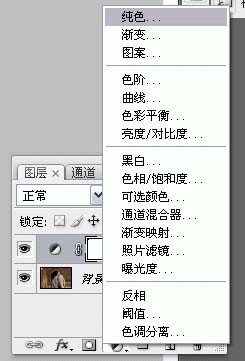

之后,在图层模式上选择颜色加深

3、是不是气氛还不够? 我们在来加个曲线(ctrl+m)。让皮肤显得更亮一些..不要过头哦! 然后再继续调整填充得蓝色..最终调整结果 填充得颜色为: #bae5fc , 渐变映射得透明度是55%.得出最终效果如下
